Quelles sont les étapes pour installer Windows 8.1 sur une machine virtuelle avec VirtualBox ?
Pour installer VirtualBox sur votre PC, suivez ces étapes :
- Ouvrez ce lien et sélectionnez l'option Hosts Windows dans la liste.
- Le fichier VirtualBox commencera à se télécharger sur votre PC.
- Ouvrez le fichier VirtualBox et installez-le. Cliquez sur Next.
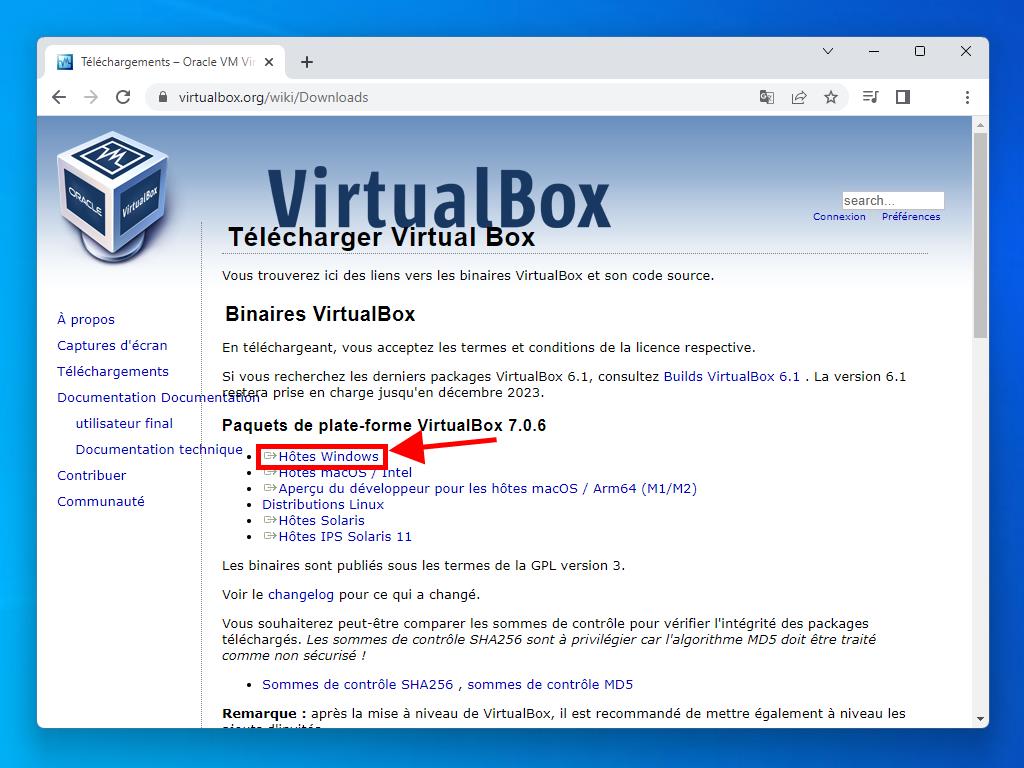
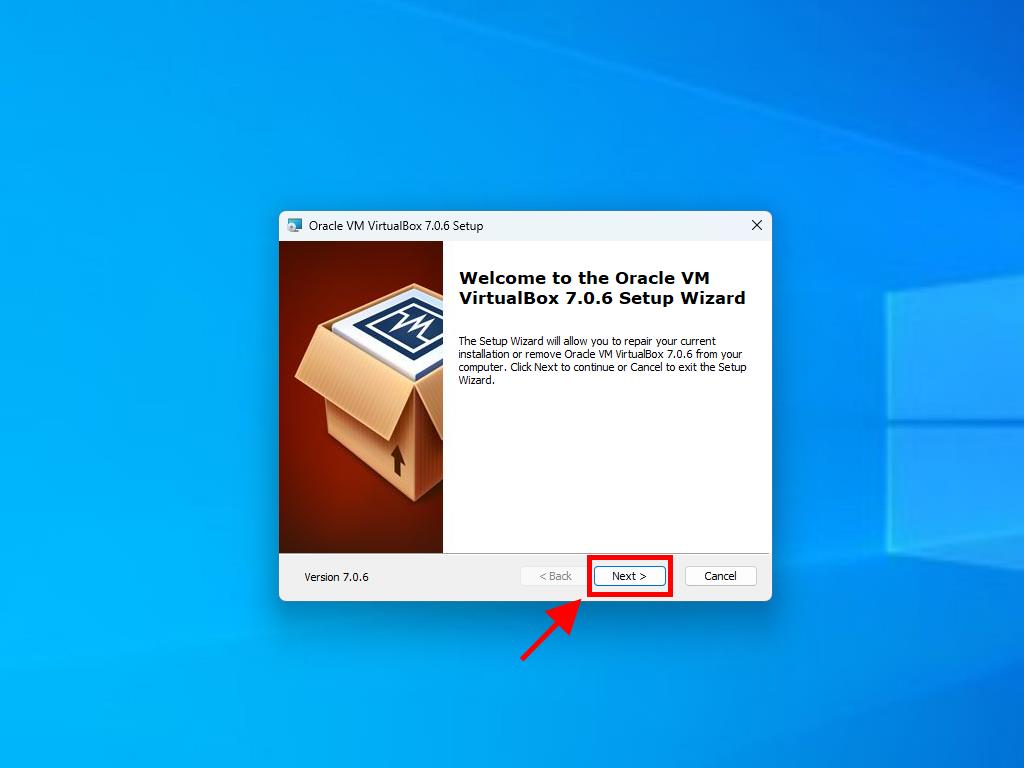
Remarque : Si vous rencontrez des problèmes lors de l'installation de VirtualBox, désactivez les fonctions USB dans l'assistant d'installation.
Voici comment créer une nouvelle machine virtuelle (VirtualBox) :
- Cliquez sur le bouton Nouvelle dans la section Machine.
- Entrez un nom pour la nouvelle machine virtuelle et sélectionnez l'emplacement du fichier .iso de Windows 8.1. Cliquez sur Next.
- Utilisez un minimum de 2 Go de RAM et cliquez sur Next.
- Cliquez sur l'option Create a Virtual Hard Disk Now (utilisez un minimum de 40 Go pour un fonctionnement optimal). Ensuite, cliquez sur Next.
- Dans la fenêtre suivante de résumé, cliquez sur Terminer.
- Sélectionnez le fichier .iso de Windows 8.1 en cliquant sur le bouton à trois points à droite de l'option Outils. Un menu déroulant s'ouvrira. Cliquez sur Média.
- Ensuite, sélectionnez l'onglet Disques optiques et cliquez sur Ajouter. Choisissez le fichier .iso de Windows 8.1.
- Démarrez la machine virtuelle en cliquant sur Démarrer.
- L'installation de Windows 8.1 commencera.
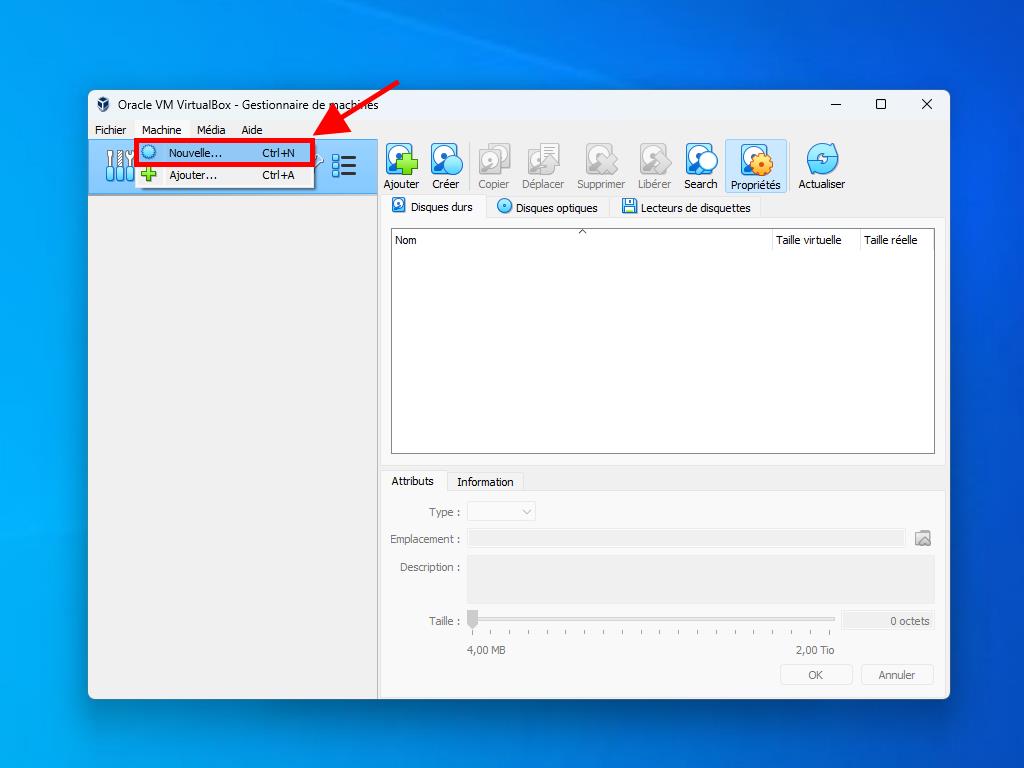
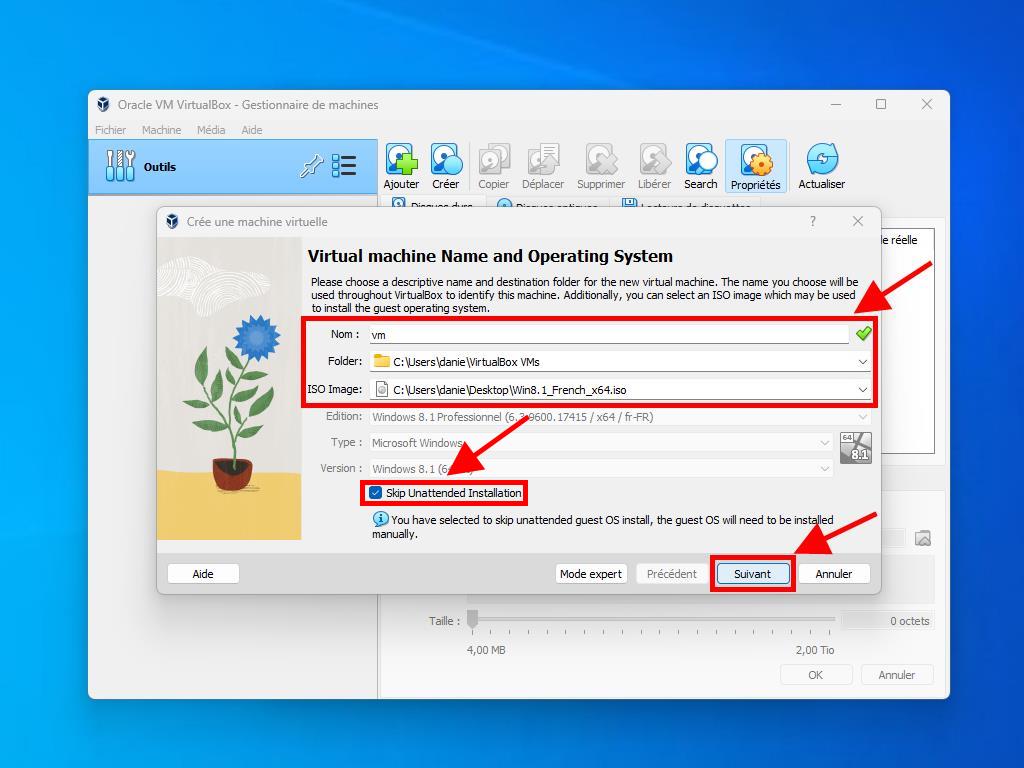
Remarque : Cochez la case appelée Skip Unattended Installations.
Remarque : Vous pouvez choisir une autre valeur en fonction de vos préférences, tant qu'elle correspond aux exigences du système pour Windows 8.1.
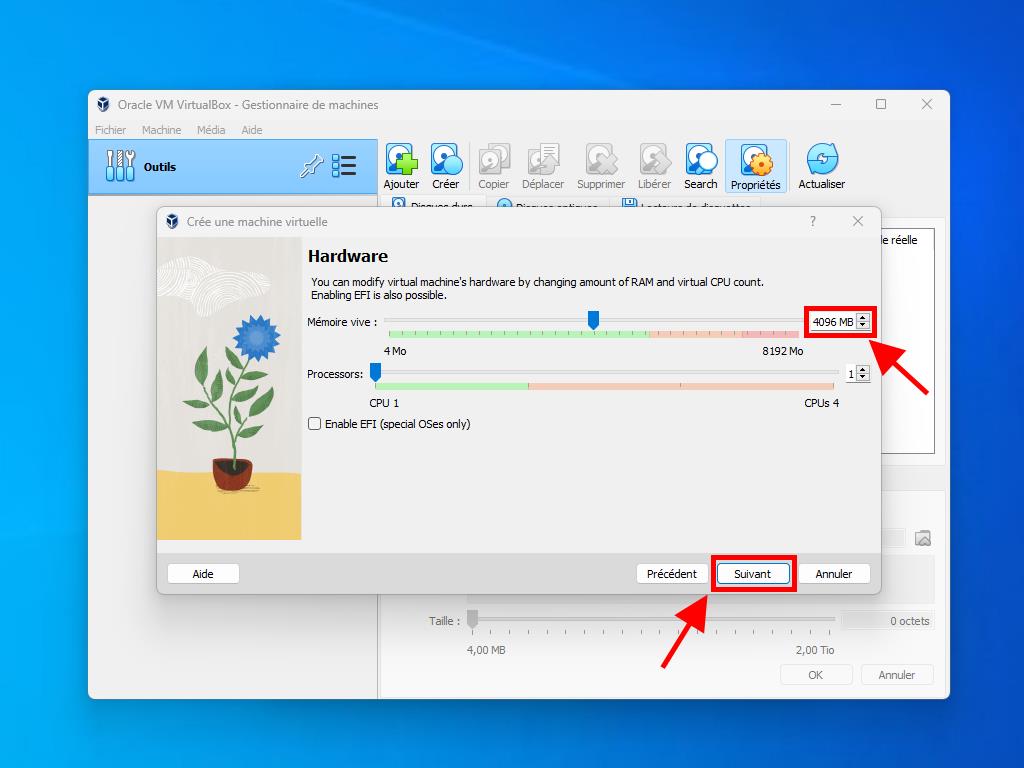
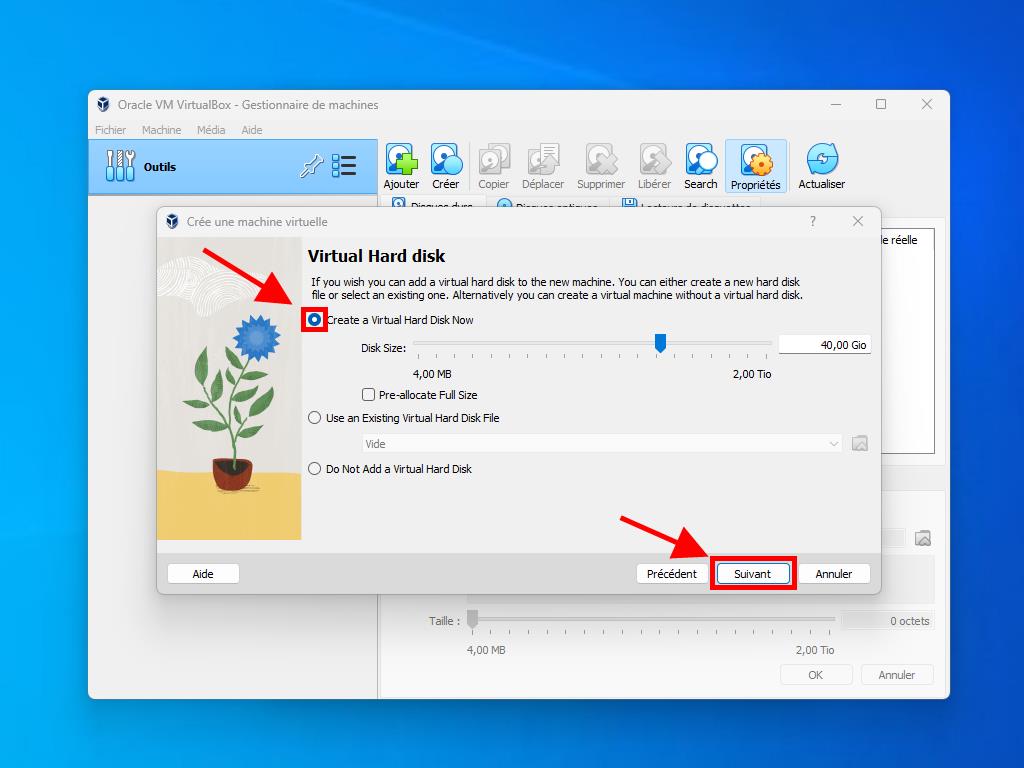
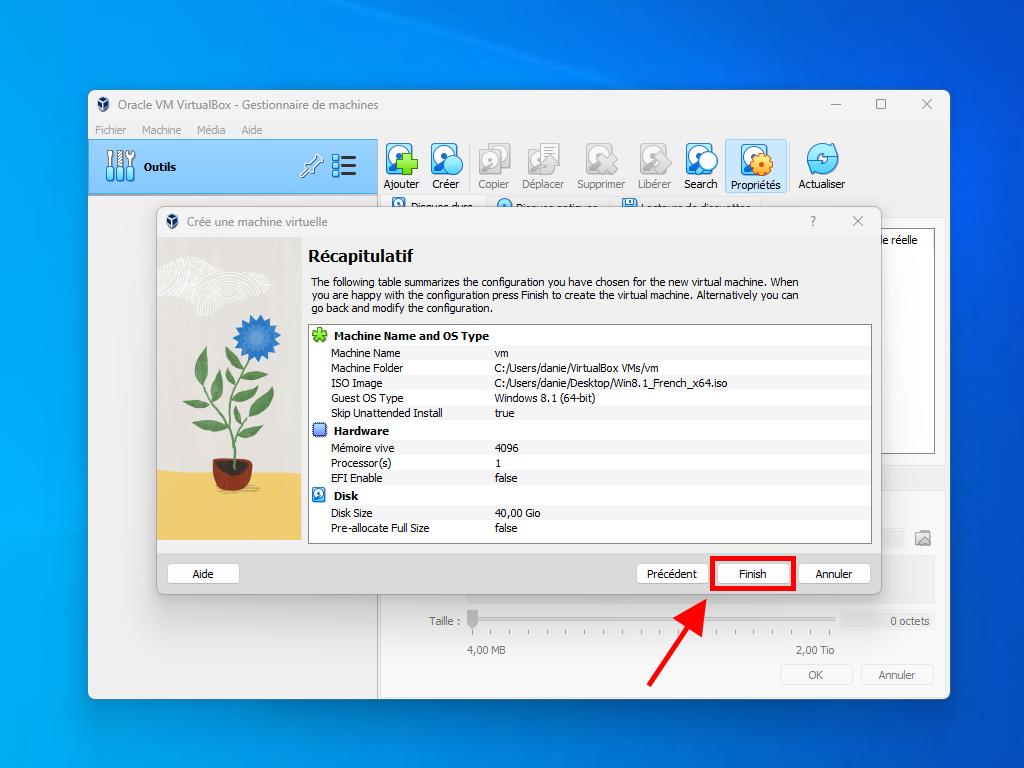
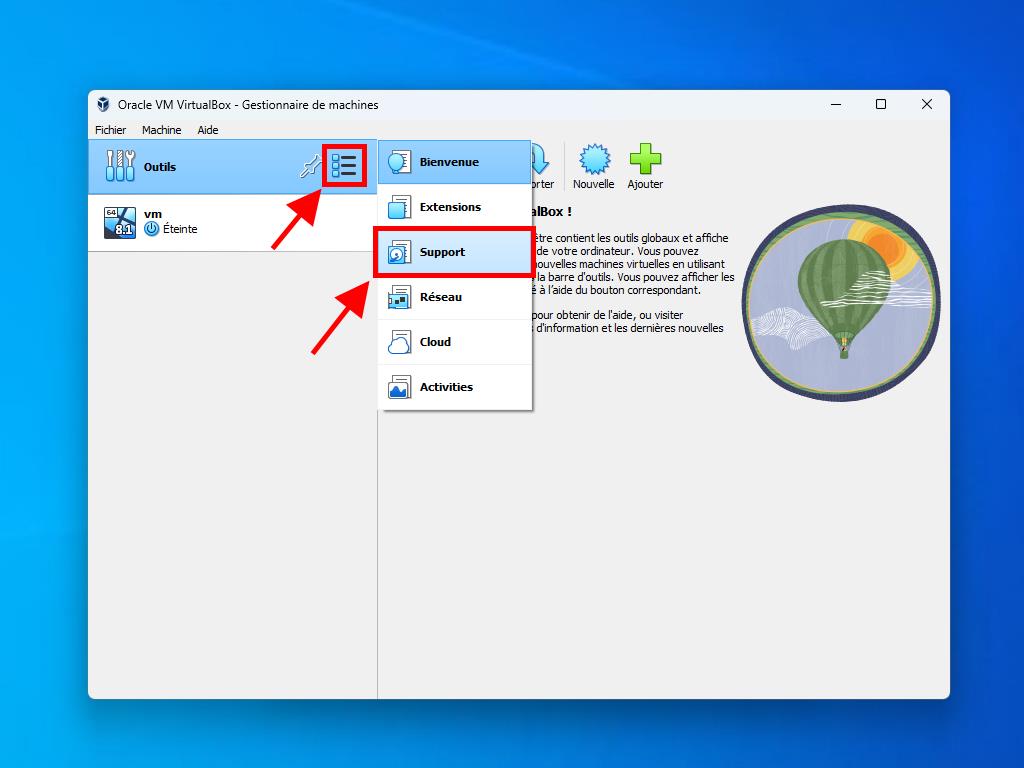
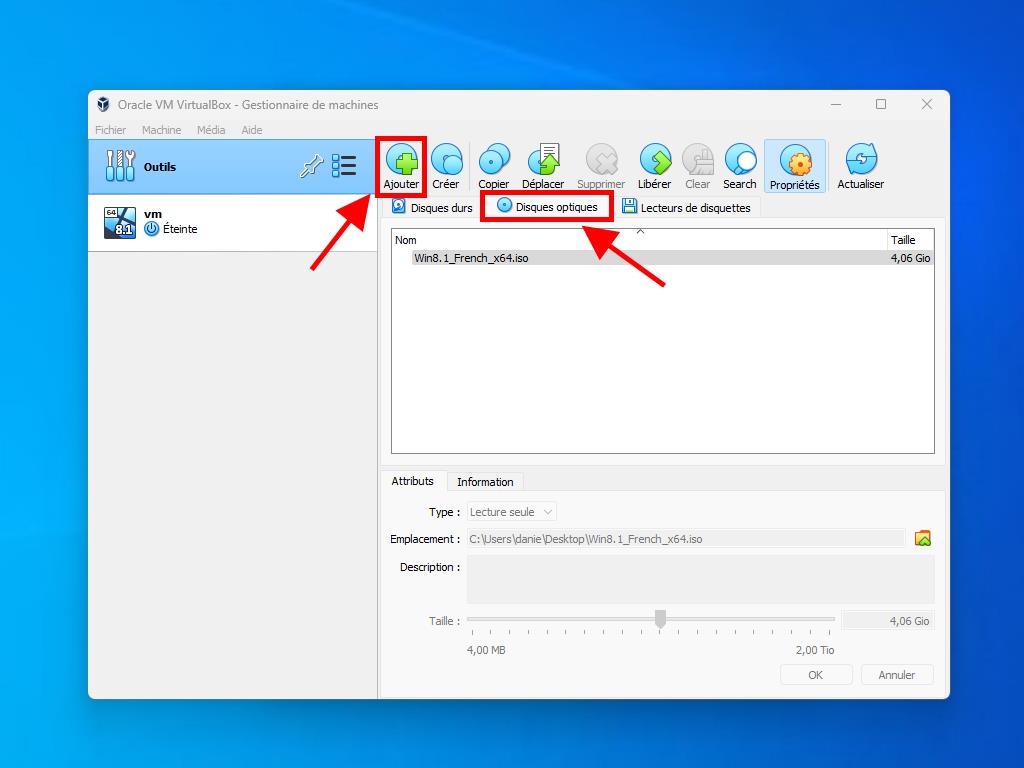
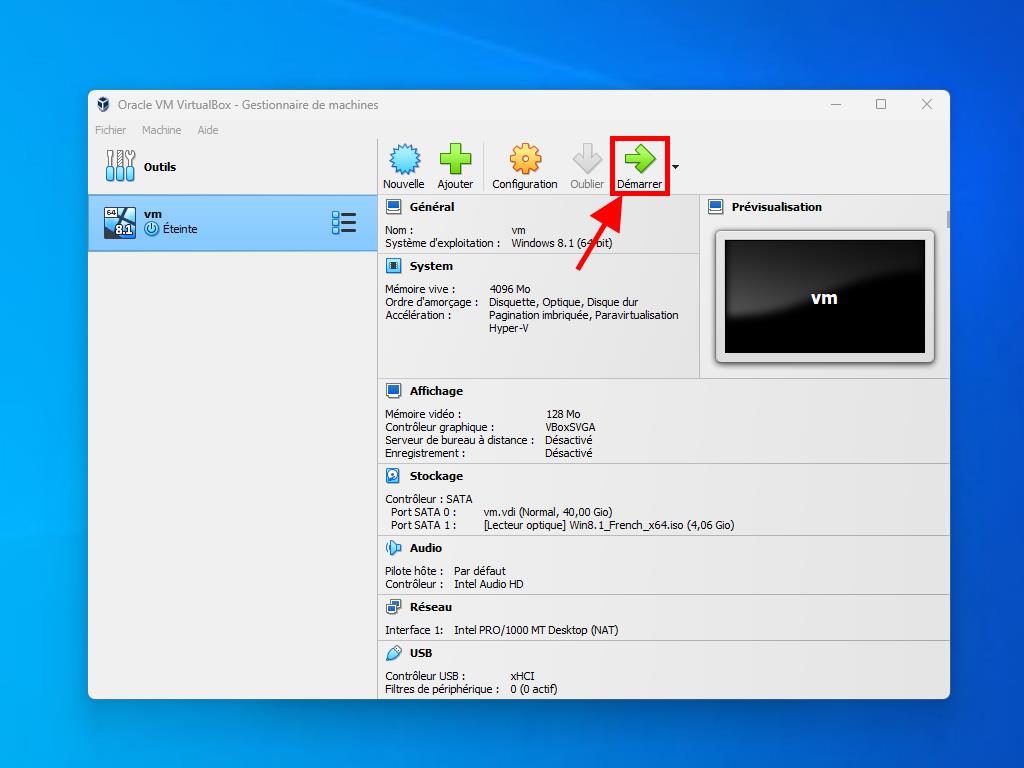
Pour plus d'informations sur la configuration de Windows, consultez la section : Comment installer Windows 8.1 ?
 Se connecter / S'inscrire
Se connecter / S'inscrire Commandes
Commandes Clés de produit
Clés de produit Téléchargements
Téléchargements

 Aller à United States of America - English (USD)
Aller à United States of America - English (USD)